Все способы:
Недорогие ПК, ноутбуки и планшеты на Windows часто могут подтормаживать при выполнении команд или открытии файлов. Больше всего это проблема проявляет себя при открытии нескольких программ и запуске игр. Обычно такое происходит из-за малого объема оперативной памяти.
Сегодня уже 2 Гб оперативной памяти бывает недостаточно для нормальной работы с компьютером, поэтому пользователи задумываются об ее увеличении. Мало кто знает, что как вариант для этих целей можно использовать обычный USB-накопитель. Делается это очень просто.
Как сделать оперативную память из флешки
Для выполнения поставленной задачи Microsoft разработали технологию ReadyBoost. Она позволяет за счет подключенного накопителя увеличивать быстродействие системы. Такая возможность доступна, начиная с Windows Vista.
Формально флешка не может быть оперативной памятью – она используется как диск, на котором создается файл подкачки, когда не хватает основной оперативки. Для этих целей система обычно использует жесткий диск. Но у него слишком большое время отклика и недостаточная скорость чтения и записи, чтобы обеспечить должное быстродействие. А вот съемный накопитель имеет в разы лучшие показатели, поэтому его использование более эффективно.
Шаг 1: Проверка Superfetch
Для начала нужно проверить, включена ли служба Superfetch, которая отвечает за работу ReadyBoost. Делается это следующим образом:
- Перейдите в «Панель управления» (лучше всего сделать это через меню «Пуск»). Выберите там пункт «Администрирование».
- Откройте ярлык «Службы».
- Отыщите службу с названием «Superfetch». В столбце «Состояние» должно быть «Работает», так, как это показано на фото ниже.
- В противном случае кликните по ней правой кнопкой и выберите «Свойства».
- Укажите тип запуска «Автоматически», нажмите кнопку «Запустить» и «ОК».
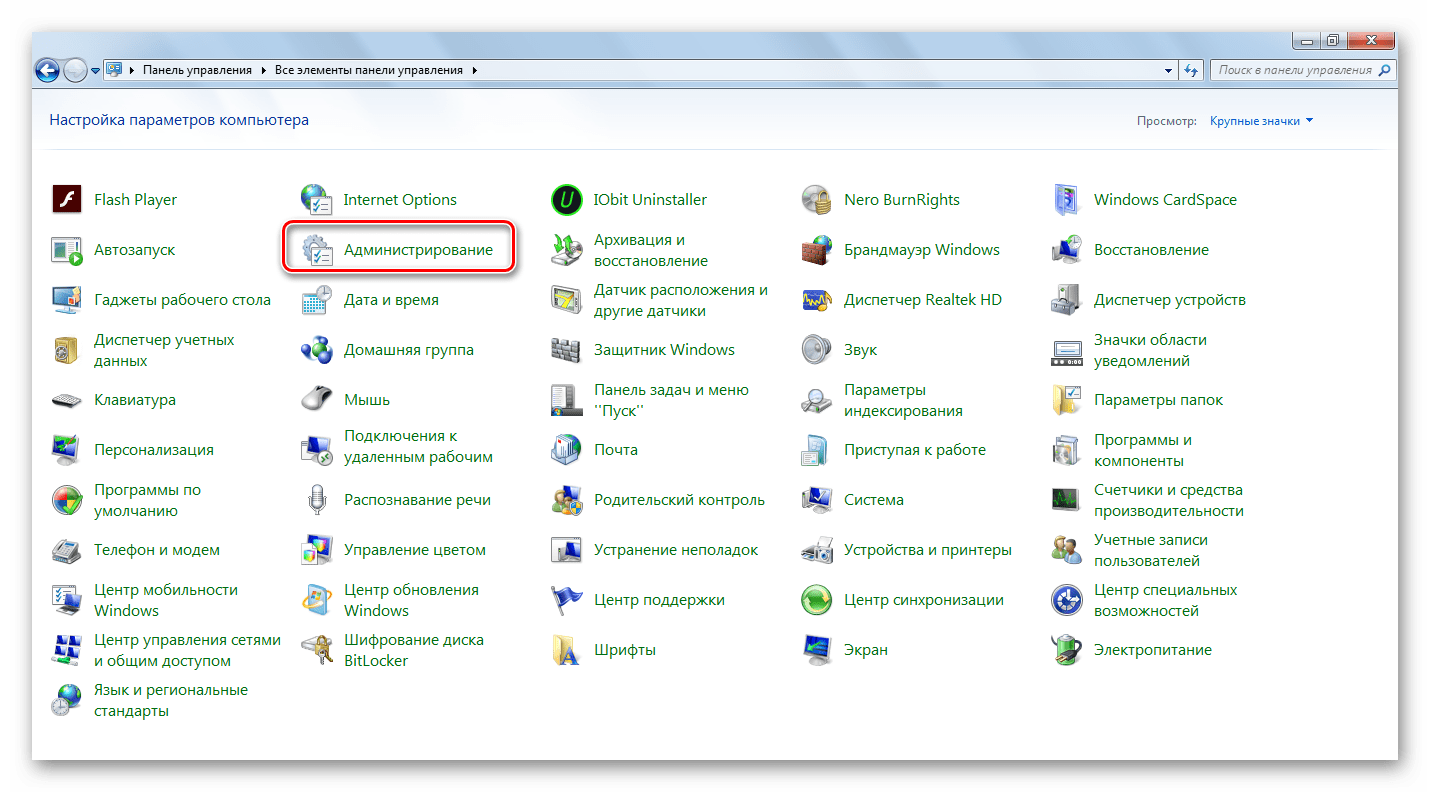
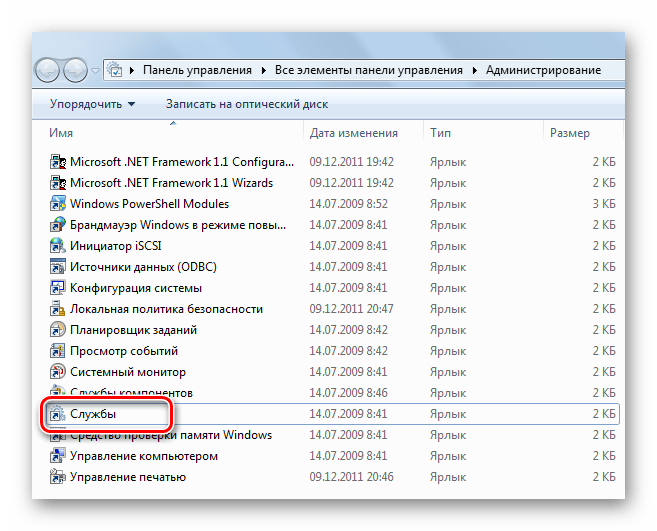
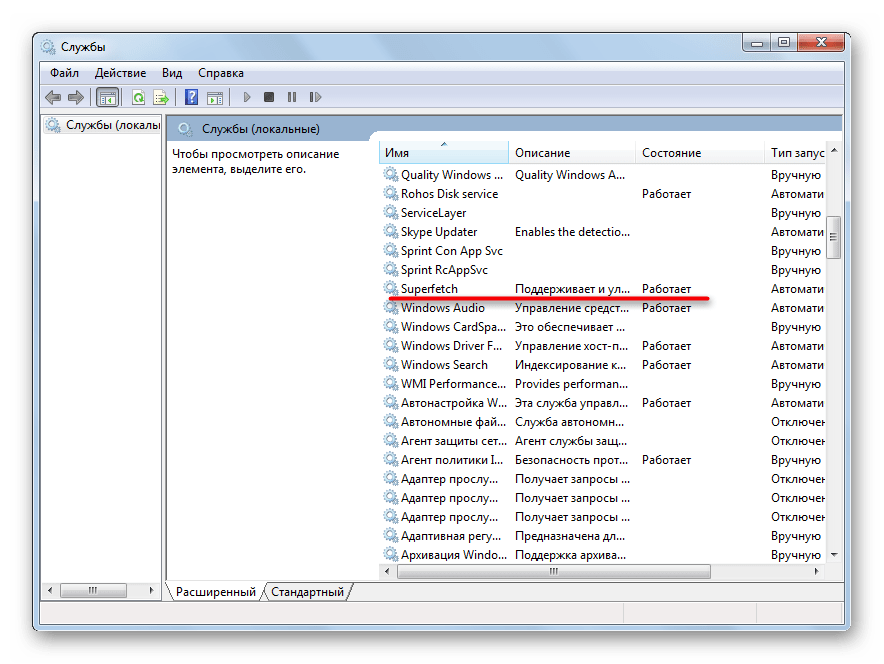
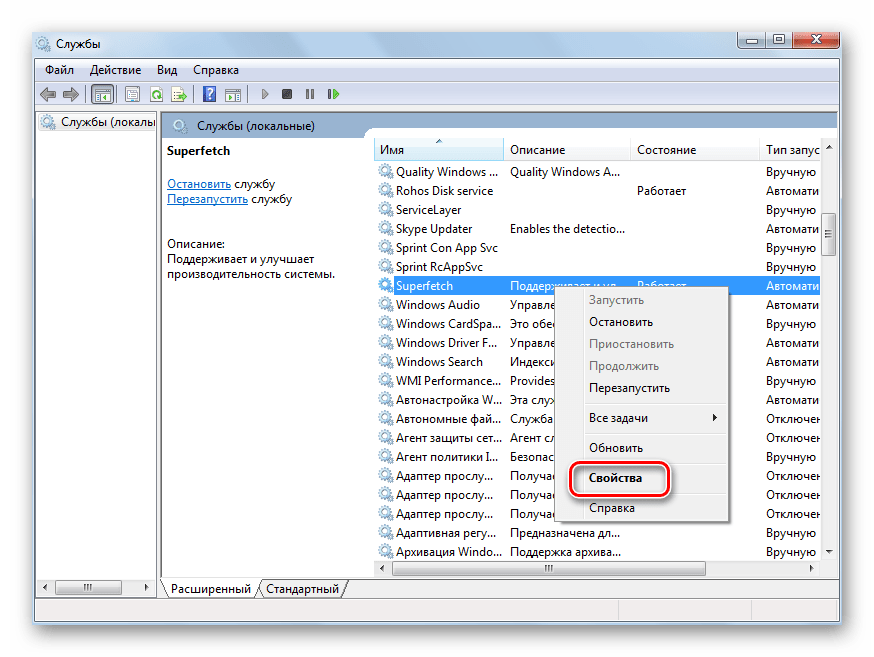
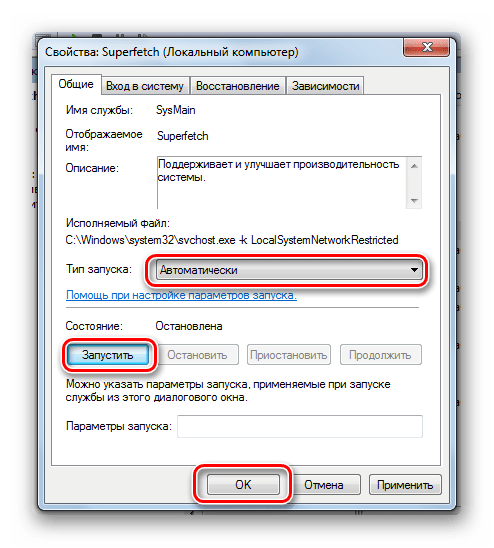 Вот и все, теперь Вы можете закрывать все ненужные окна и переходить к следующему шагу.
Вот и все, теперь Вы можете закрывать все ненужные окна и переходить к следующему шагу.
Шаг 2: Подготовка флешки
Теоретически можно использовать не только флешку. Подойдет внешний жесткий диск, смартфон, планшет и так далее, но высоких показателей от них вряд ли можно добиться. Поэтому остановимся на USB-флешке.
Желательно, чтобы это был свободный накопитель с минимум 2 Гб памяти. Огромным плюсом будет поддержка USB 3.0 при условии, что будет использоваться соответствующий разъем (синего цвета).
Для начала ее нужно отформатировать. Легче всего сделать это вот так:
- Нажмите по флешке правой кнопкой в «Этом компьютере» и выберите «Форматировать».
- Обычно для ReadyBoost ставят файловую систему NTFS и снимают галочку с «Быстрого форматирования». Остальное можно оставить как есть. Нажмите «Начать».
- Подтвердите действие в появившемся окне.

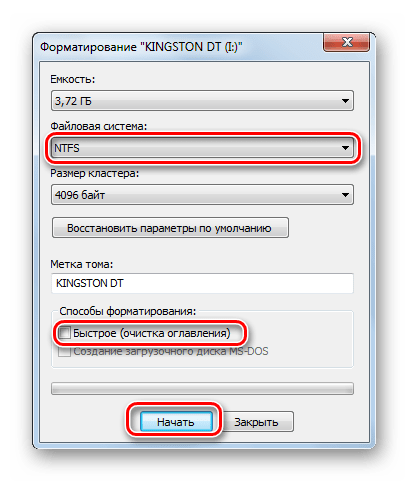
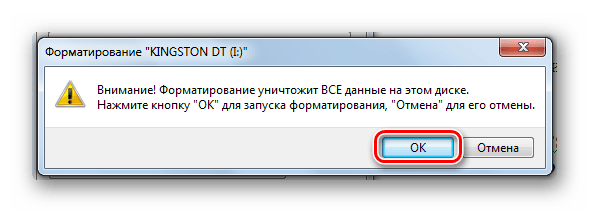
Читайте также: Инструкция по установке на флешку операционной системы на примере Kali Linux
Шаг 3: Параметры ReadyBoost
Осталось указать самой операционной системе Windows, что память этой флешки будет использоваться для создания файла подкачки. Делается это следующим образом:
- Если у Вас включен автозапуск, то при подключении съемного накопителя будет появляться окно с доступными действиями. Можно сразу нажать «Ускорить работу системы», что позволит перейти в настройки ReadyBoost.
- В противном случае перейдите через контекстное меню флешки в «Свойства» и выберете вкладку «ReadyBoost».
- Поставьте отметку возле пункта «Использовать это устройство» и зарезервируйте место под оперативную память. Рекомендуется использовать весь доступный объем. Нажмите «ОК».
- Можно увидеть, что флешка практически полностью заполнена, а значит, все получилось.
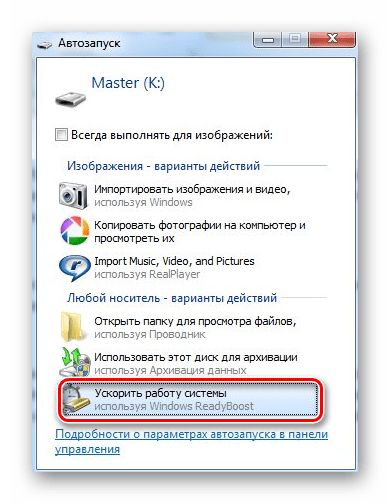
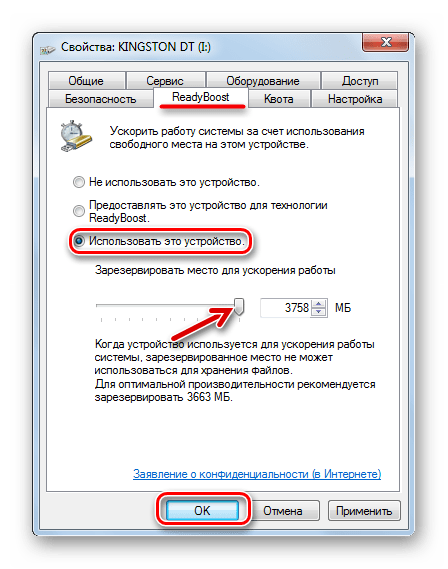

Теперь при медленной работе компьютера достаточно будет подключить этот носитель. Согласно отзывам, система действительно начинает работать заметно быстрее. При этом многие даже умудряются использовать одновременно несколько флешек.
Читайте также: Инструкция по созданию мультизагрузочной флешки
 Наша группа в TelegramПолезные советы и помощь
Наша группа в TelegramПолезные советы и помощь
 lumpics.ru
lumpics.ru


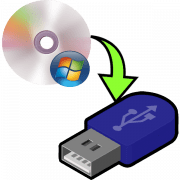
Только надо учесть, что ресурс записи/перезаписи у Flash-накопителей, в т.ч. SSD ограничен, и от такого использования есть риск того, что устройство выйдет из строя раньше времени. Вы, кстати забыли указать в статье ещё один способ ускорения, это создания файла подкачки на дисках, размеры которого можно установить например кратные шагами в 1024МБ и более, т.е. 2048, и т.д..
А ещё забыли указать о подобном способе на Linux (кажется swap), где на HDD можно создать пространство, ввиде отдельного тома, который будет использоваться как ОЗУ, так же это пространство можно использовать и на флэшке.
Эх, жаль, что кажется не продают такие USB накопители, которые состоят исключительно из энергозависимой памяти (за исключением того раздела который будет помнить в какой файловой системе отформатирована флэшка, чтобы использовать её как ОЗУ на разных устройствах, в т.ч. для паузы на телевизоре (функция TimeShift).
Игра пишет не хватает памяти и закрывается. Думал, что это поможет. Не помогло.
Здравствуйте, Владимир. Использование флешки для расширения оперативной памяти, когда речь идет о запуске игр — не лучшее решение. Скорость будет довольно низкая, к тому же сама технология совместима не везде. Единственное, что можно посоветовать в вашем случае, — максимально снизить другую нагрузку на ОЗУ. Закройте все ненужные программы перед запуском игры, попробуйте деактивировать «Защитник Windows», а также все визуальные эффекты в операционной системе. Возможно, это поможет вам запустить игру. В крайнем случае можно попробовать использовать оконный режим.
Здравствуйте, спасибо за ответ, я купил 2 Гб памяти и воткнул в свободный слот, потом семерку 32, сменил на 64, теперь все заработало.
Да, помогла. Спасибо!
у меня нет суперфетча как быть
Добрый день, что делать если на 10 винде нет службы superfetch?
На Windows 10 служба SysMain
Здравствуйте, в новых версиях Windows 10 эта служба теперь называется «SysMain».
Начиная с w 7 sp1 чувак
Сколько флешка проживёт?
У меня, лично, запах появился на первом часу работы… Видно USB 1.0 для этого вообще не подходят, ну или моя флешка такая фигня
Здравствуйте. Вы правы. Версия 1.0 USB имеет слишком медленную скорость обмена данными. Это плохо скажется как на качестве работы системы, так и на жизнеспособности флешки. Хотя второй пункт напрямую зависит от качества накопителя, что вы также верно подметили.
А зачем вообще отключать эту флешку? Сейчас можно найти флешки большого объёма по приемлемой цене. Например 64 гБ стоит от 700 до 1000 руб. Вполне для этих целей подойдут и микро и в таких же ценах.
Да, можно взять и большим объемом, но стоит упомянуть тот факт, что этим сильно нагружается чипсет, и порт usb, а так же сама флешка работает в нагрузке, перегревается сильно. Такими темпами флешка долго не проживет, а особенно если это микро сд (на неё не стоит полагатся). Еще один факт, так же что флешки, что микро сд имеют свою пропускную способнось, с некоторомы будет быстрее подгружать с другими тяжелее.
спасибо большое, мне помогло, все хорошо работает.
Когда несколько дней работаю с флэшкой-появляется синий экран, всякие ошибки, конфликты, что-то с памятью. Когда убираю флэшку-компьютер работает нормально, без синего экрана. Боюсь её доставать.
Эмм, а если после всего сделанного вытащить флешку то память тоже изчезнет?
Намного лучше! Память увеличина в 2 раза ! Спасибо
Советую все же докупить планку оперативной памяти, если не хватает. Оперативная память обладает очень высокой скоростью, необходимой для качественной работы системы. А флешка довольно медленная, хоть и позволяет увеличить объем
также вы забываете сказать что в скором времени и такими темпами флешка переселится из компа в мусорное ведро
и купить планку будит дешевле чем использовать флешку 🙂
Есть нюанс…
У моей знакомой asus r540sa, там два гига ВПАЯНОЙ оперативы. И курлы-курлы. Так что как вариант — вполне.
Вопрос тот же: Это хорошо для W7, W8, W10. ?Wista? У них уже есть такая возможность. Для W-XP нет — нужно дополнить программой. Было в интернете лет 4 назад. Подскажите. С уважением Владимир.
Смысл вообще сидеть на W-XP?
Здравствуйте, Владимир. Программа называется eBoostr. Введите название в Яндексе. Только она платная.
А как проверить появилось ли оперативка из флешки
зайди в диспетчер задач быстродействие память и проверь
Хмм. а почему когда я этим пользуюсь не чо не выходит?
Это хорошо для W7, W8, W10. ?Wista? У них уже есть такая возможность. Для W-XP нет — нужно дополнить программой. Было в интернете лет 4 назад. Подскажите. С уважением Владимир.
Это каким же любителем «антиквариата» нужно быть ! По занимаемому на диске месту, W10 практически «легче» W8 в 2 раза.